win10摄像头打开一直出现斜杠的解决方法
我们在使用win10电脑时可能会有需要用到摄像头的时候,但有的小伙伴却表示自己打开摄像头后一直出现斜杠,不知道怎么处理很是影响我们的使用,没关系,今天小编就来为大家分享关于win10摄像头打开一直出现斜杠的解决方法。
推荐下载:win10专业版下载64位
解决方法如下:
1、这是我的键盘,键盘上有一个键上画着这个相机禁用符号的(不同的机子可能位置不同)。
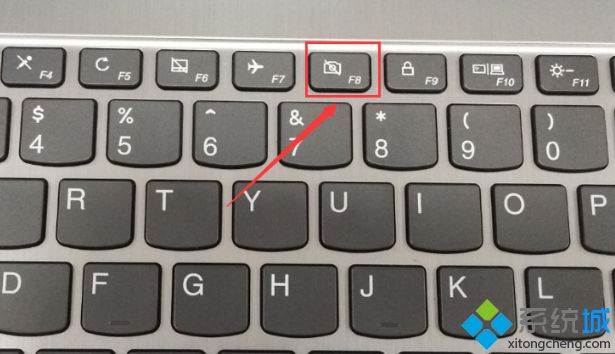
2、打开相机,点一下这个键(或者先压着Fn键不松手,再压这个相机键)。

3、然后再试一试,相机已经恢复正常了。
关于win10摄像头打开一直出现斜杠的解决方法就为大家分享到这里啦,有出现同样情况的可以按照上面的方法来解决哦。
我告诉你msdn版权声明:以上内容作者已申请原创保护,未经允许不得转载,侵权必究!授权事宜、对本内容有异议或投诉,敬请联系网站管理员,我们将尽快回复您,谢谢合作!










